Molts usuaris de Mac han TiVo connectat a la seva xarxa sense cables. Hi ha una manera de transferir enregistraments de TiVo a Mac o transferència nova Mostra a TiVo? la resposta és absolutament sí. Llegiu aquest article, li mostrarà com aconseguir-ho amb passos simples.
- Part 2. Com transferir TiVo a Mac i convertir QuickTime, MP4 en Mac
- Part 1. Com carregar vídeos a TiVo des del Mac
Part 1. Com transferir enregistraments de TiVo a Mac i convertir QuickTime, MP4 en Mac?
Pas 1. Connectar el seu TiVo a la xarxa
Confirmar que el seu TiVo s'ha connectat a la xarxa domèstica. Si no és així, consulteu el manual de TiVo per tenir-lo connectat. Configurar un compte a www.tivo.com. Entra a continuació i feu clic a "Preferències de DVR" a la barra de navegació esquerra. I llavors comprovi la caixa per permetre transferències. Al final, feu clic a "Desa Preferències", però no desconnectar encara.
Feu clic a "Informació general" a la barra de navegació esquerra, llavors clic l'enllaç "Accés Media Key" (MAK) a la dreta de la finestra. La pàgina que apareix revelarà el seu MAK. Escriure-ho, o seleccioneu-lo i premeu comanda-C al seu teclat. Ara vostè pot desconnectar.

Pas 2. Assegureu-vos que el seu Mac està a la seva xarxa i llançar Director de TiVoDecode
TiVoDecode Manager (TDM) és una interfície de Applescript estudi lliure (és a dir, "contenidor") per al programa tivodecode que automatitza el procés de descàrrega de fitxers independent 2 sèries de TiVo a l'ordinador i descodificació en MPEG-2 o el MPEG-4 arxius. No és per a la sèrie 1 (mai), sèrie 3 o DirecTiVos (unhacked o tallat).
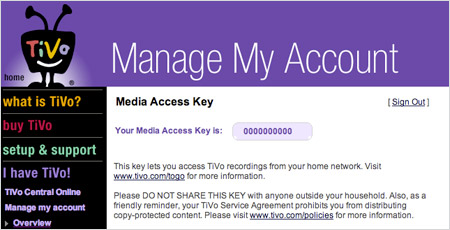
Pas 3. Trobar el seu TiVo a la seva xarxa
Introduïu l'adreça IP del seu TiVo al quadre Adreça d'IP de TiVo. O deixar que el programari resulta que seleccionant el seu TiVo des del menú desplegable i fent clic al botó d "Actualització de TiVo".
A continuació feu clic al botó "Preferències" a la cantonada inferior dreta. Ompliu la caixa clau d'accés de mitjans de comunicació amb el número que enregistrat al pas 1. Feu clic a "Actualització de TiVo" una altra vegada.
Pas 4. Transferència TiVo Mostra a Mac
Una llista d'espectacles en el seu TiVo apareixerà a la llista de reproducció.
Seleccioni la demostració i feu clic a "Afegir Mostra a cua". La mostra seleccionada ara apareix en la llista de cues de descarregar. Feu clic a "Descarregar" ubicació a Seleccioneu on voleu desar-lo.
Llavors triï un format. A la part inferior de la finestra, faci clic el "Descarregar Format" al menú desplegable per seleccionar un format de MPEG-2 (nadiu), QuickTime MPEG-4 (iPod) i format MPEG-4 personalitzat per mostrar descarregat.
Si vol convertir el seu programes de TV enregistrades de TiVo a altres formats de vídeo com AVI, WMV, MOV, MKV, MP3, vostè pot utilitzar convertidor de vídeo per a Mac per convertir les demostracions de TV. Utilitzar UniConverter per a Mac, vostè pot convertir els vídeos en un format que pot reproduir en una gran varietat de reproductors de vídeo, incloent el iPod, iPhone, Treo, BlackBerry, TV de Poma i PlayStation 3.
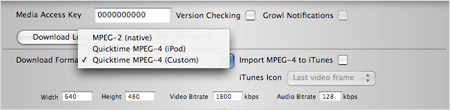
Part 2. Com carregar vídeos a TiVo des del Mac
Taula de treball de TiVo per a Mac és una aplicació gratuïta que permet sincronitzar la seva biblioteca de música personal amb la seva caixa de TiVo per al play back al seu televisor o sistema de diversió de casa. També permet transferir els teus àlbums iPhoto al dispositiu TiVo si voleu veure les fotos a través de presentacions de diapositives al seu televisor. També té una característica amagada que li permet transferir vídeos des del seu Mac. Si teniu un TiVo capaç de xarxa (per exemple, TiVo HD o sèries de TiVo 3) que està connectat a la xarxa mitjançant WiFi o Ethernet, pot directament transferir qualsevol vídeos enregistrats a "Ara jugant llista" teu TiVo des del seu Mac.

En primer lloc, vostè necessita convertir vídeos:
Abans de carregar el seu vídeo a TiVo, cal convertir els vídeos en format de MPEG-2. El seu TiVo no donarà suport a alguns altres formats de vídeo, fins i tot per a MPEG-1 i MPEG-4. Programari necessari: UniConverter.
Pas 1. Vídeos de càrrega que voleu convertir de TiVo
Arrossegar els seus vídeos i deixar-los directament a l'aplicació de Mac. Podeu veure tots ells catalogats com elements en el programa. S'admeten les conversions per lots, és a dir, podeu importar diversos vídeos en el programari per convertir alhora.

Pas 2. Trieu el format de sortida com MPEG2
Feu clic a la icona de format de la llista de format a la part inferior de la finestra principal del programa, podeu definir el format de sortida. D'aquest cas, pot directament selecciona "MPEG-2" com el format de sortida.
 m
c
m
c
Pas 3. Començar a convertir
Feu clic a "Convertir" per convertir vídeos a MPEG2 de TiVo.

Llavors, transferència convertir vídeos a Tivo:
Descarregar i configurar el programari de taula de treball de TiVo (gratuït), que li permet fluir la música d'iTunes i la seva biblioteca d'iPhoto pel seu TiVo. Des de la taula de treball de TiVo immediatament no concedeix cap funcionalitat vídeo, cal adoptar el seu tret de trasllat de vídeo ocults.
Pas 1. Llanci Taula de treball de TiVo
El primer és fer clic al botó de "Stop" a "Preferències de sistema" > "Taula de treball de TiVo". Executar el Terminal (situat a /aplicacions/utilitats /) i l'entrada: les omissions escriuen com.tivo.desktop FileVideo - dict-afegir VideoUIEnabled - bool veritable
Pas 2. Seleccioni vídeos
Obri una altra vegada "Preferències de sistema" > "Taula de treball de TiVo", llavors vostè obtindrà un vídeos nova pestanya va aparèixer. Feu clic per seleccionar "públic meus vídeos" opció i llavors seleccionar els teus vídeos MPEG-2 des de la carpeta local.

Pas 3. Llest transferir
Fi, anar en el seu TiVo, i mogui's avall al fons de la seva ara jugant llista per aconseguir el seu Mac que hi ha a la llista. Selecciona els vídeos que li agradaria de transferir, després que, TiVo transferirà les pel·lícules en el seu ara jugant llista de manera que estiguin disponibles fins i tot que s'apagui el seu Mac.
Nota: Abans de fer clic al botó de "Començament", assegureu-vos que els teus vídeos de MPEG-2 ja han estat situat a la carpeta seleccionada. Si voleu afegir més vídeos a aquella carpeta, més tard, necessitarà aturar i començar de taula de treball de TiVo nou que pot reconèixer el seu nous vídeos.




